كيفية حذف صور متعددة (أو كلها) على Facebook
يعد Facebook مكانًا مفضلاً لمشاركة تحديثات الحياة مع الأصدقاء. ومع ذلك، قد تشعر أنه من الأفضل أن تظل بعض المنشورات خارج حسابك بمرور الوقت. ومن ثم، إذا كنت تخطط لحذف صور متعددة (أو كلها) على Facebook ، فهذا الدليل مناسب لك.
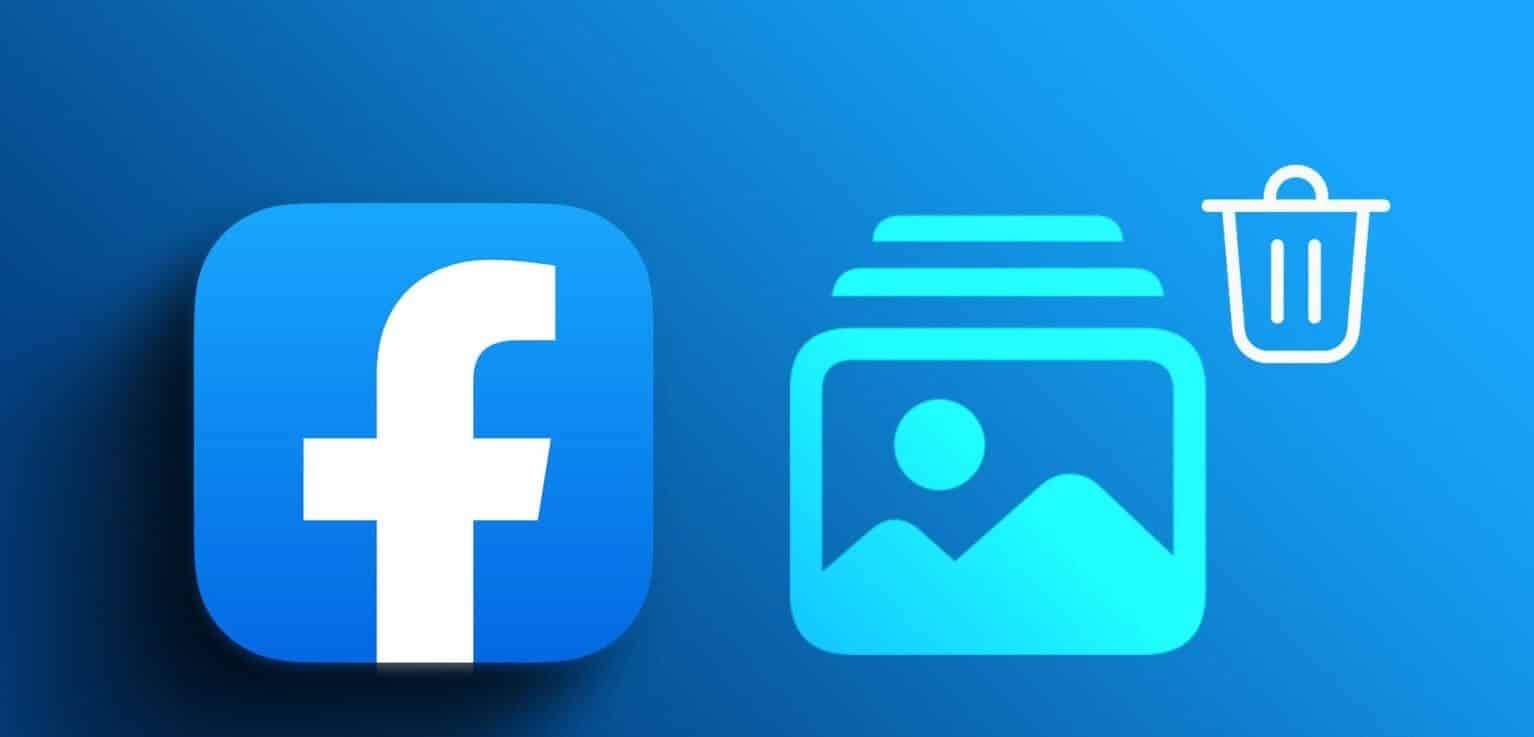
حتى كتابة هذا الدليل، لا توجد طريقة رسمية لإزالة جميع الصور من Facebook مرة واحدة. ومع ذلك، وجدنا حلولاً للحذف الجماعي لصور Facebook . اذا هيا بنا نبدأ.
الطريقة الأولى: إزالة جميع صورك من Facebook
يسمح Facebook للمستخدمين بحذف ما يصل إلى 50 صورة تم تحميلها بواسطتهم. لقد ذكرنا الخطوات التي يجب اتباعها أدناه.
على جهاز الكمبيوتر
الخطوة 1: افتح Facebook على متصفحك وقم بتسجيل الدخول إلى حسابك.
الخطوة 2: انقر على صورة ملفك الشخصي في الزاوية اليمنى العليا وحدد اسم حسابك.

خطوة 3: قم بالتمرير لأسفل واختر إدارة المشاركات.
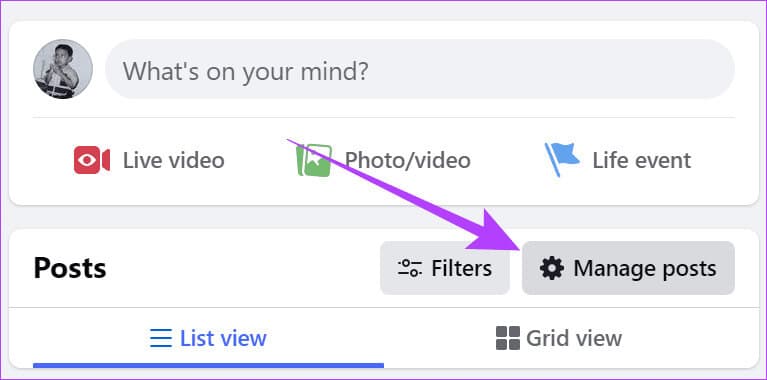
الخطوة 4: حدد الصور التي تريد حذفها.
نصيحة: يمكنك تصفية المنشورات التي تريد حذفها باستخدام علامة التبويب “تصفية” في الزاوية اليمنى العليا. هنا، يمكنك عرض المنشورات بناءً على السنة، وتاريخ النشر، والخصوصية، والمشاركات الموسومة.
الخطوة 5: بمجرد التحديد، انقر فوق التالي.
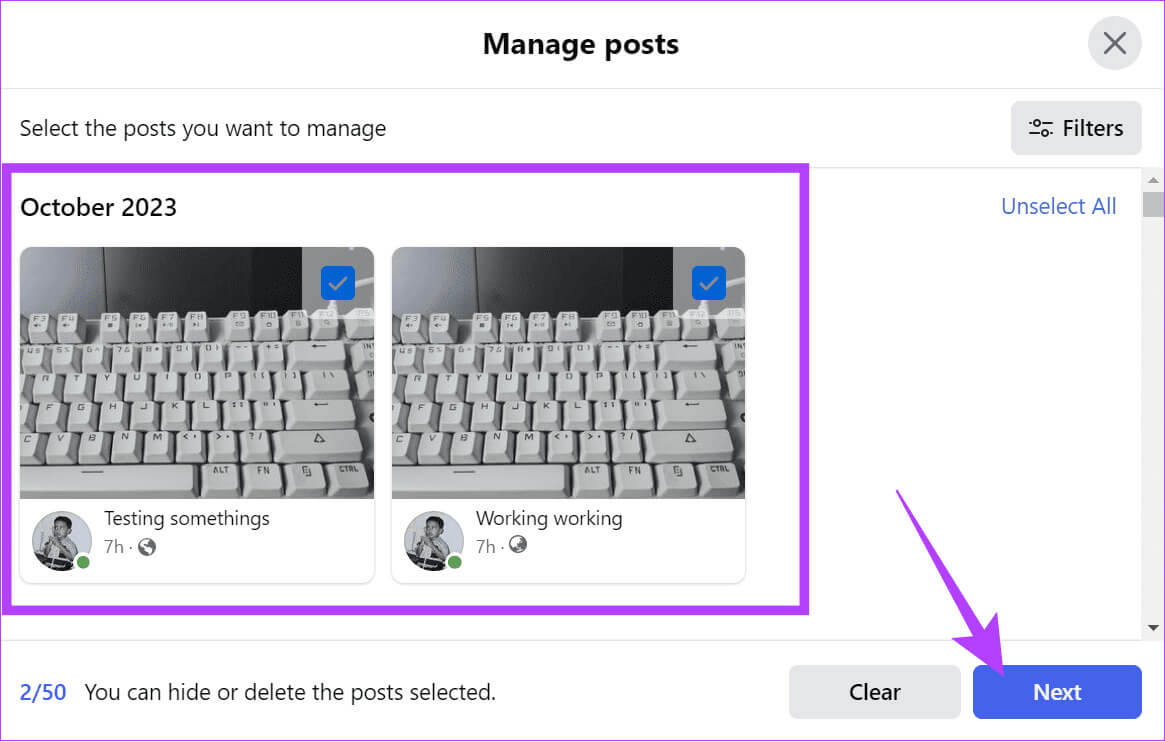
خطوة 6: اختر حذف المشاركات وانقر فوق تم.
نصيحة: يمكنك أيضًا اختيار إخفاء المشاركات. سيؤدي هذا إلى إخفاء المنشور من يومياتك.
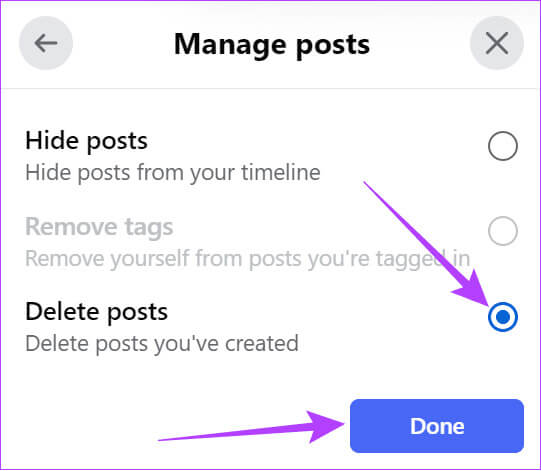
سيتم حذف المشاركات والصور على الفور. لذلك من الأفضل التفكير بحكمة قبل حذف المنشور.
على جهاز iOS أو Android
الخطوة 1: افتح تطبيق Facebook على هاتفك الذكي واضغط على أيقونة صورة ملفك الشخصي لفتح ملفك الشخصي.
الخطوة 2: قم بالتمرير لأسفل وانقر فوق إدارة المشاركات.
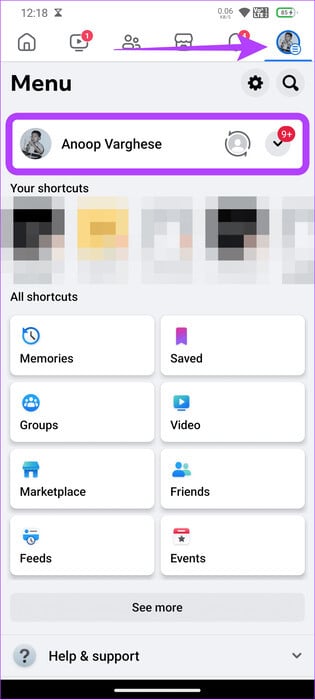
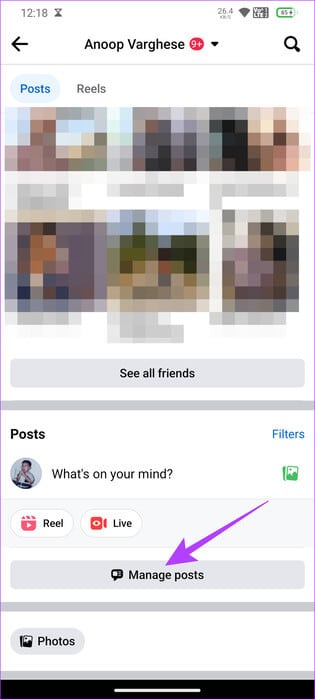
خطوة 3: حدد المنشورات واضغط على التالي.
الخطوة 4: اضغط على حذف المشاركات.
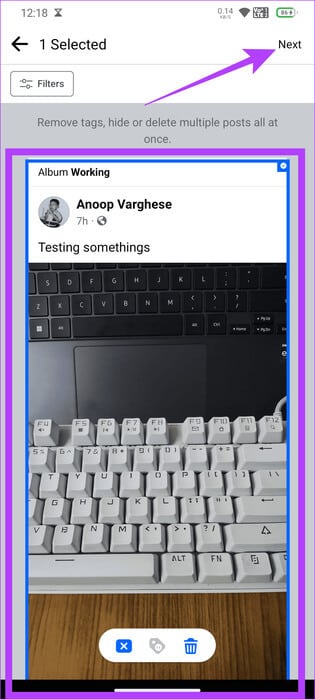
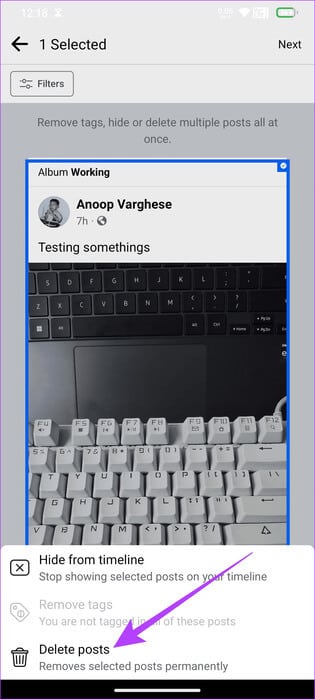
الخطوة 5: اختر حذف المنشورات مرة أخرى للتأكيد.
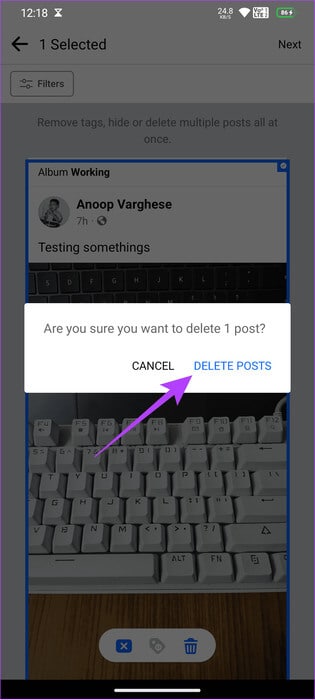
الطريقة الثانية: حذف صور Facebook بشكل جماعي باستخدام سجلات الأنشطة
إلى جانب الخطوات المذكورة أعلاه، يمكنك حذف صور Facebook متعددة في وقت واحد باستخدام خيار سجل النشاط. الخطوات مذكورة أدناه.
على جهاز الكمبيوتر
الخطوة 1: افتح Facebook على متصفحك وقم بتسجيل الدخول إلى حسابك.
الخطوة 2: انقر على صورة الملف الشخصي في الزاوية اليمنى العليا واختر “الإعدادات والخصوصية”.
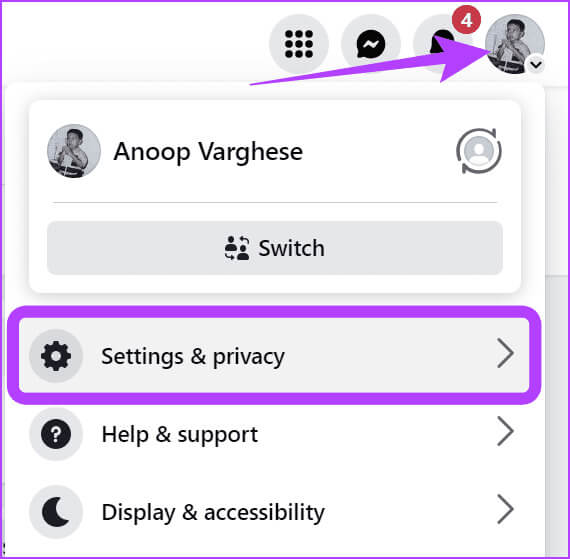
خطوة 3: حدد سجل الأنشطة.
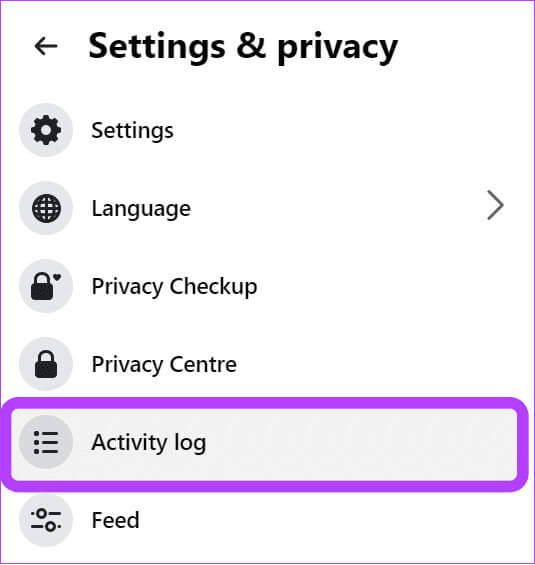
الخطوة 4: قم بتوسيع “نشاطك عبر Facebook” في الشريط الجانبي وحدد المنشورات.
الخطوة 5: انقر على النقاط الثلاث بجوار المنشور الذي تريد إزالته واختر “نقل إلى سلة المحذوفات”.
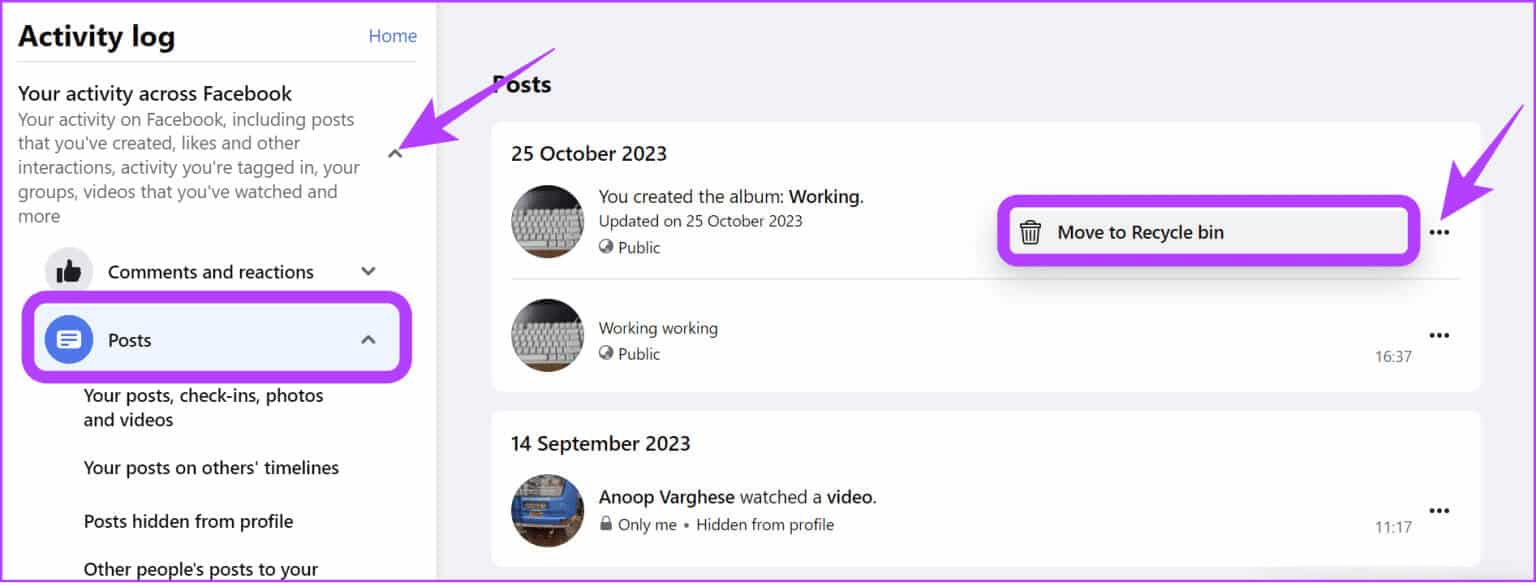
خطوة 6: اختر “الانتقال إلى سلة المحذوفات”.
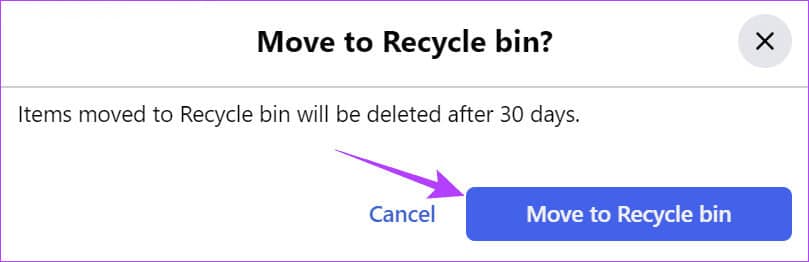
الخطوة 8: لحذف المنشور بالكامل، قم بالتمرير لأسفل واختر سلة المحذوفات من الشريط الجانبي.
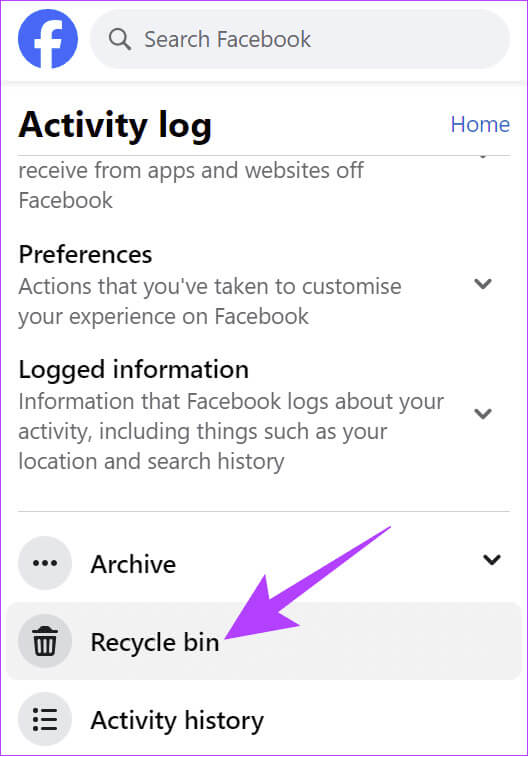
خطوة 9: حدد المنشورات المراد حذفها وانقر فوق حذف.
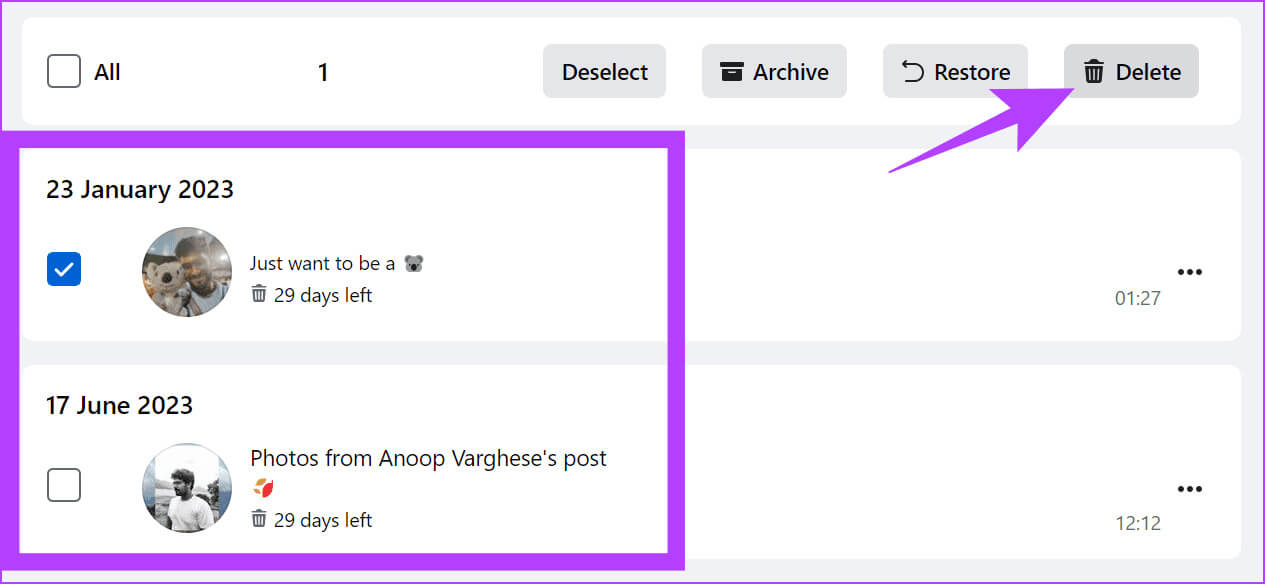
الخطوة 10: اختر حذف للتأكيد.
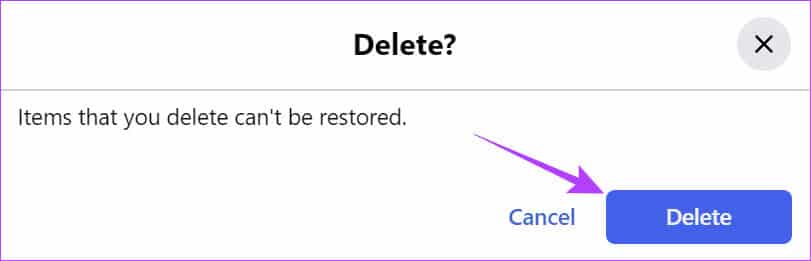
على Android و iPhone
الخطوة 1: افتح Facebook > اضغط على قائمة الهامبرغر > اختر رمز الترس في الزاوية اليمنى العليا.
الخطوة 2: قم بالتمرير لأسفل وانقر فوق سجل الأنشطة ضمن نشاطك.
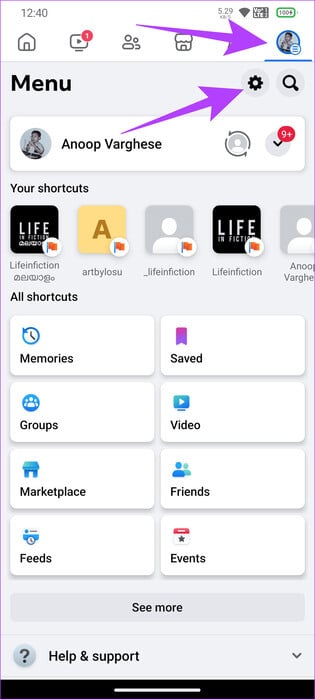
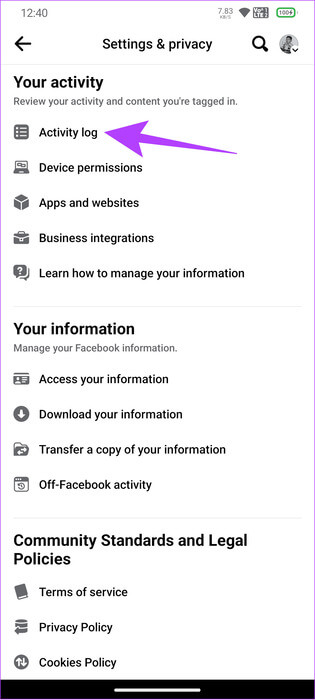
خطوة 3: اضغط على “نشاطك عبر Facebook” وحدد إدارة المنشورات.
الخطوة 4: اضغط على النقاط الثلاث بجوار المنشور الذي تريد حذفه واختر حذف أو “نقل إلى سلة المهملات”.
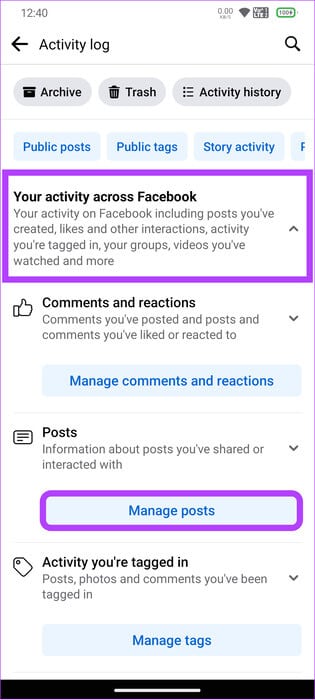
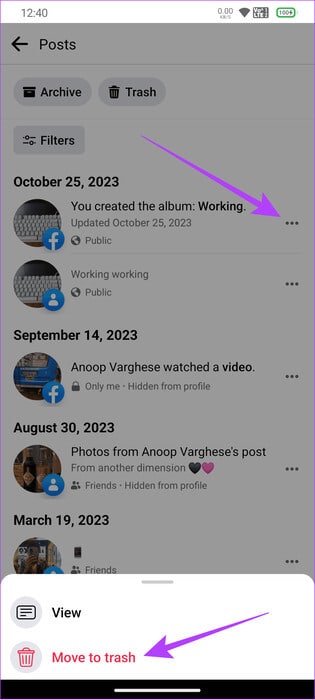
الخطوة 5: اختر “نقل إلى سلة المهملات” أو “حذف” للتأكيد.
خطوة 6: لإزالة المنشور بالكامل، اضغط على سلة المهملات وحدد المنشورات التي تريد حذفها.
نصيحة: إذا لزم الأمر، يمكنك أيضًا اختيار الكل.
الخطوة 7: اختر النقاط الثلاث في الزاوية اليمنى السفلى.
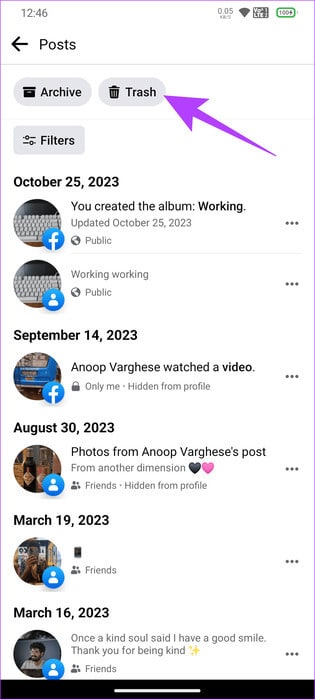
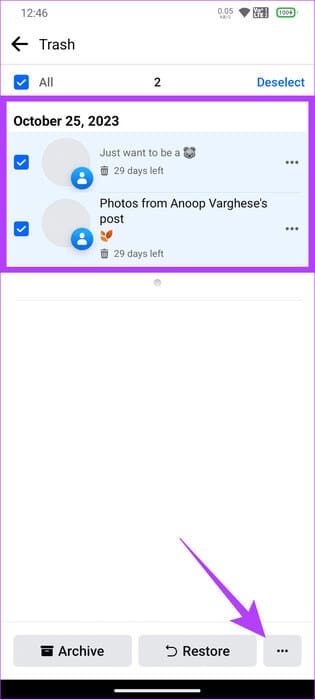
الخطوة 8: حدد حذف للتأكيد.
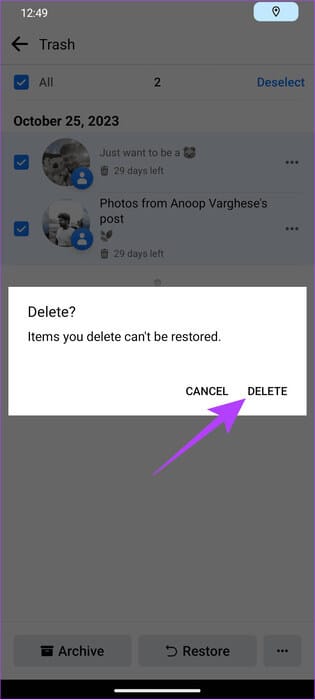
الطريقة الثالثة: حذف صور متعددة على Facebook عن طريق حذف الألبومات
إلى جانب الخطوات المذكورة أعلاه، يمكنك حذف عدة صور Facebook مرة واحدة عن طريق حذف ألبومات الصور الموجودة على Facebook . ومع ذلك، لن تعمل الخطوات إلا مع ألبوم الصور الذي قمت بإنشائه. حتى وقت كتابة هذا الدليل، لا يمكنك تنفيذ هذه الخطوات إلا على المتصفح.
الخطوة 1: افتح Facebook وقم بتسجيل الدخول إلى حسابك.
الخطوة 2: انقر على أيقونة ملفك الشخصي في الزاوية اليمنى العليا واختر ملفك الشخصي.

خطوة 3: قم بالتمرير لأسفل وحدد “مشاهدة جميع الصور”.
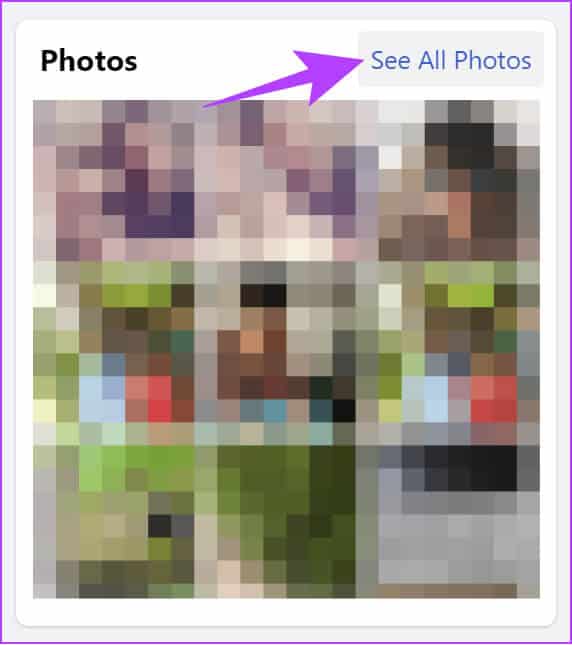
الخطوة 4: اختر الألبومات وانقر على النقاط الثلاث في الزاوية اليمنى العليا من الألبوم الذي تريد حذفه.
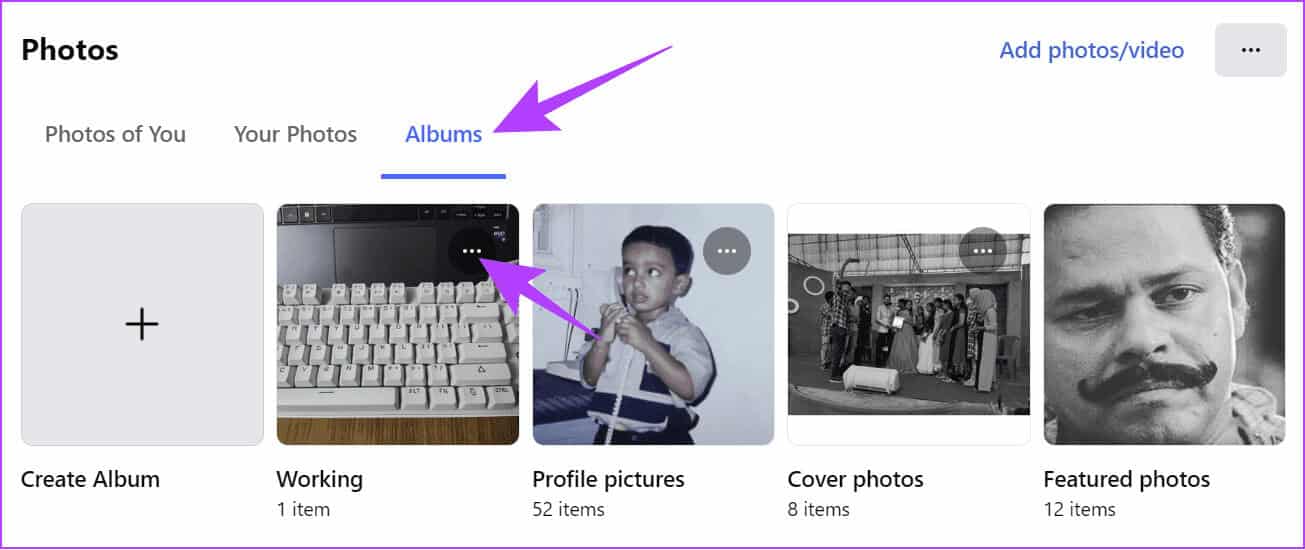
الخطوة 5: حدد حذف الألبوم.
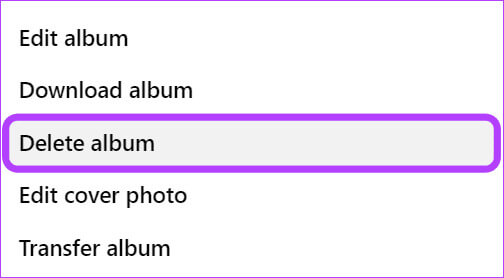
خطوة 6: انقر فوق حذف الألبوم للتأكيد.
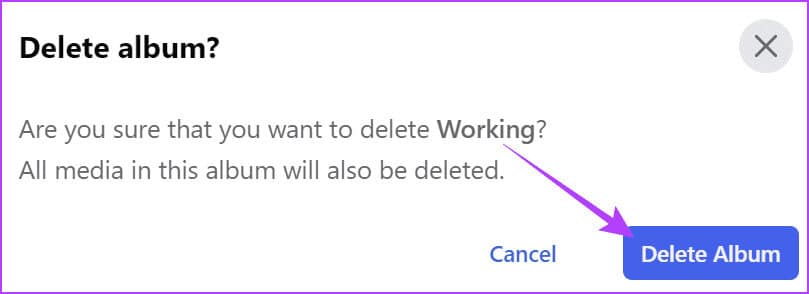
الطريقة الرابعة: إزالة العلامات من الصور الموجودة على Facebook
يوفر Facebook أيضًا خيار إزالة الصور التي تم وضع علامة عليها بحسابك. يساعد هذا إذا كنت لا تريد أن تظهر الصورة التي تم وضع علامة عليها والتي قام شخص ما بتحميلها على مخططك الزمني.
على جهاز الكمبيوتر
الخطوة 1: افتح Facebook > قم بتسجيل الدخول إلى حسابك > انقر فوق صورة ملفك الشخصي في الزاوية اليمنى العليا وحدد ملفك الشخصي.

الخطوة 2: اختر إدارة المشاركات.
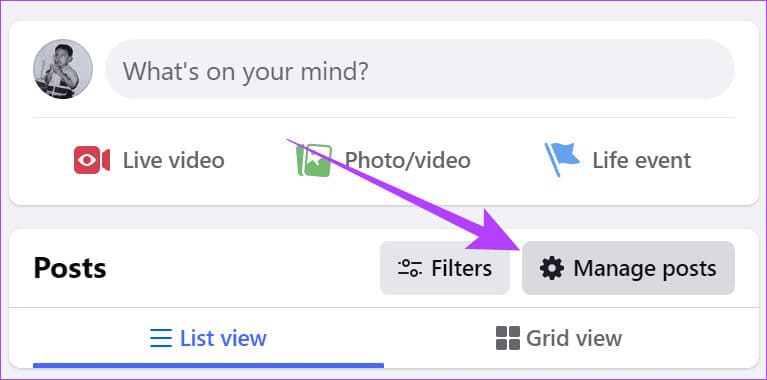
خطوة 3: حدد الصور لإزالة العلامات منها.
نصيحة: يمكنك أيضًا استخدام خيار التصفية لعرض المنشورات بناءً على التاريخ وتحديد عرض المنشورات التي تم تحميلها بواسطة الآخرين فقط.
الخطوة 4: بعد تحديد المشاركات، اختر التالي.
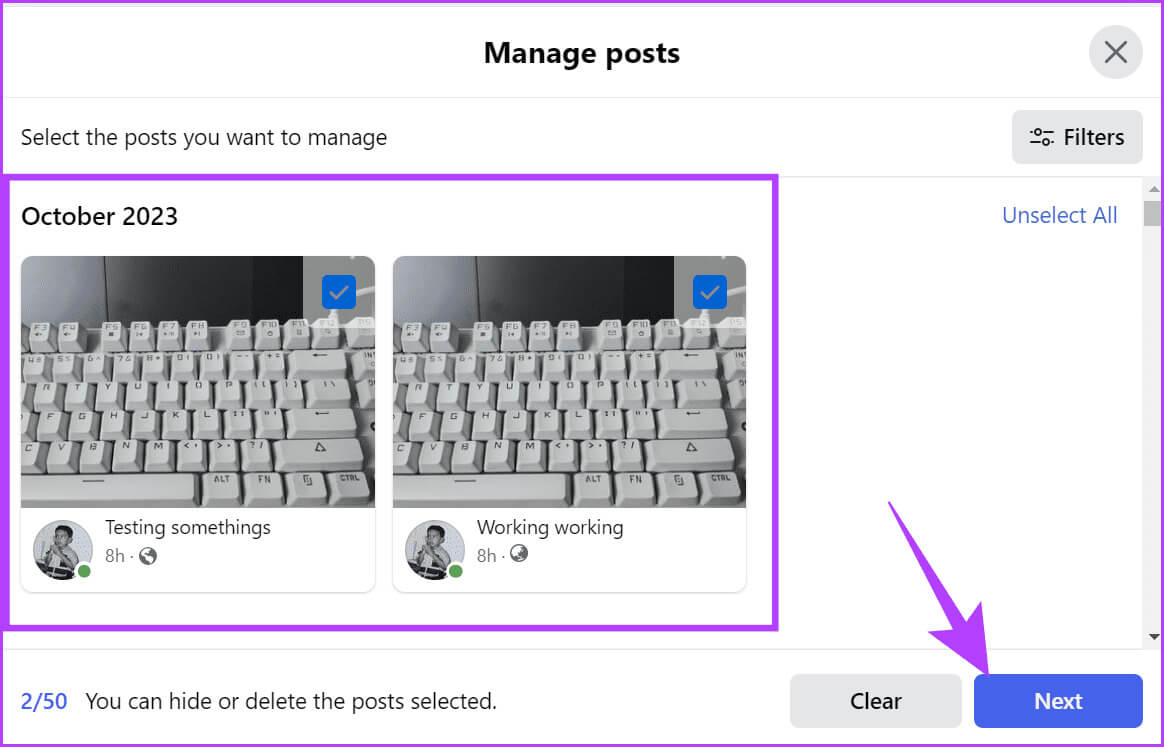
الخطوة 5: اختر إزالة العلامات وانقر فوق تم.
نصيحة: يمكنك أيضًا اختيار إخفاء المنشورات لإخفاء المنشور من يومياتك.
اختر إزالة العلامات ثم اضغط على تم 1
على تطبيق Facebook للجوال
الخطوة 1: افتح تطبيق Facebook > اضغط على أيقونة صورة ملفك الشخصي وحدد ملفك الشخصي.
الخطوة 2: قم بالتمرير لأسفل > ثم اضغط على إدارة المنشورات.
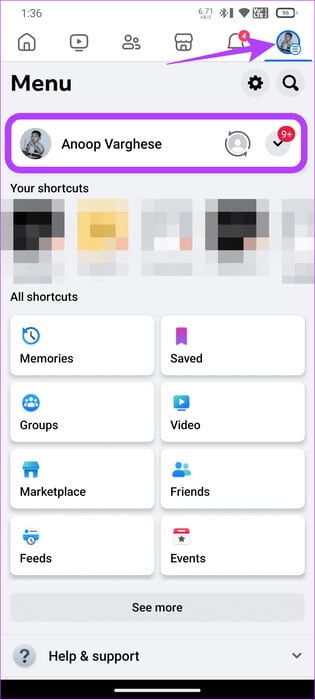
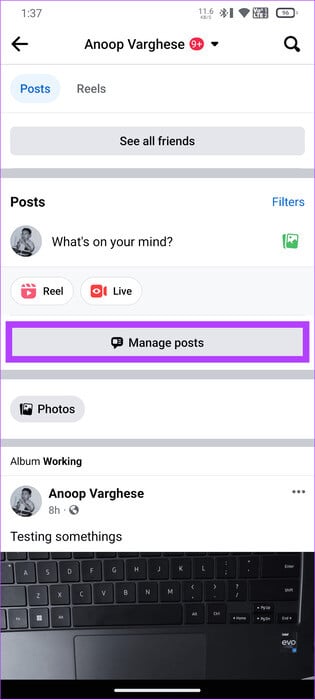
خطوة 3: هنا، حدد المشاركات ثم اضغط على التالي.
الخطوة 4: اضغط على إزالة العلامات للتأكيد.
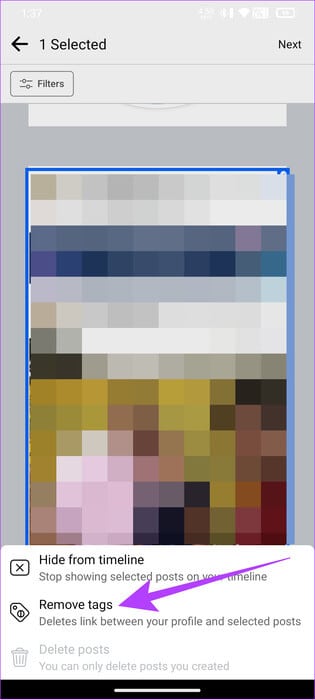
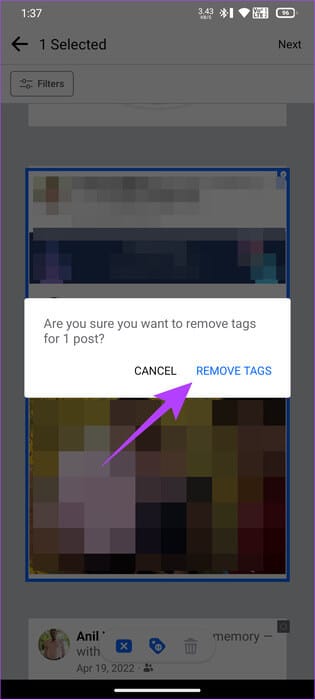
إزالة الذكريات التي لا تريد أن يراها الآخرون
على الرغم من أن Facebook لا يقدم طرقًا رسمية لحذف صور متعددة (أو كلها) على Facebook ، فإن هذه الحلول تضمن أن يرى العالم فقط ما تريد منهم أن يرونه. تعرف أيضًا على كيفية معرفة من يلاحق ملفك الشخصي على Facebook .
